Windows 8.1系统使用Microsoft 帐户登录,高效完成工作,能够轻松访问所有数字内容。但是一些用户想把把Microsoft账号切换为本地账户,但是不知道怎么操作,为此,接下去教程分享Wi
Windows 8.1系统使用Microsoft 帐户登录,高效完成工作,能够轻松访问所有数字内容。但是一些用户想把把Microsoft账号切换为本地账户,但是不知道怎么操作,为此,接下去教程分享Windows 8.1系统把Microsoft账号切换为本地账户的方法。
解决方案:
1、按键盘上的windows+C键,调出超级按钮栏,点击“设置”;

2、 点击“更改电脑设置”;
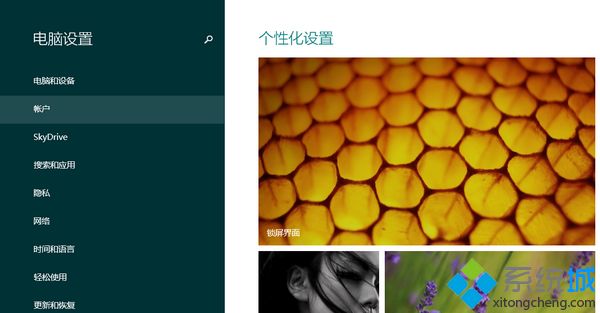
5. 输入当前登录用户的密码,点击“下一步”;
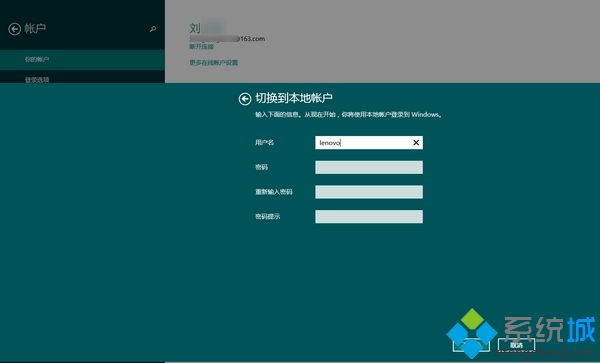
6. 输入之前的本地账户名称,如果之前设置有密码,需要输入密码信息,然后点击“下一步”;
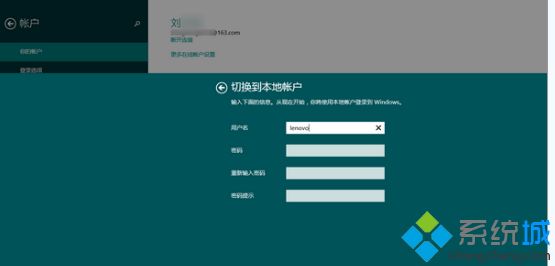
7. 点击“注销并完成”,电脑注销后即可使用本地账户登录电脑。

上述就是Windows 8.1系统把Microsoft账号切换为本地账户的方法,有需要用户可参考教程进行设置。
相关教程:怎样登录microsoft账户退出windows账户电脑切换hdmi信号不小心切换账户win7